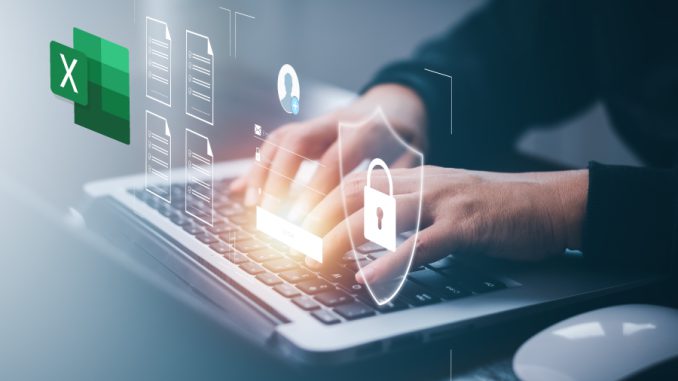
Trong thời đại số hóa, việc sử dụng chữ ký điện tử không chỉ giới hạn trong các phần mềm chuyên dụng mà còn có thể thực hiện ngay trên các ứng dụng văn phòng quen thuộc như Microsoft Excel. Bài viết dưới đây sẽ hướng dẫn 4 cách tạo chữ ký điện tử trên Excel đơn giản, phù hợp cho nhiều nhu cầu khác nhau.
1.Vì sao nên tạo chữ ký điện tử trên Excel?
Tạo chữ ký điện tử trong Excel giúp người dùng:
- Xác định rõ ai là người tạo hoặc phê duyệt nội dung;
- Bảo vệ bản quyền, tránh chỉnh sửa trái phép;
- Tăng tính chuyên nghiệp và tin cậy trong trao đổi nội bộ hoặc gửi tài liệu đối tác;
- Tiết kiệm thời gian in ấn, ký tay, scan.
Tùy theo mục đích sử dụng, bạn có thể chọn chữ ký điện tử hiển thị, ẩn, hoặc có chứng thư số hợp lệ pháp lý.
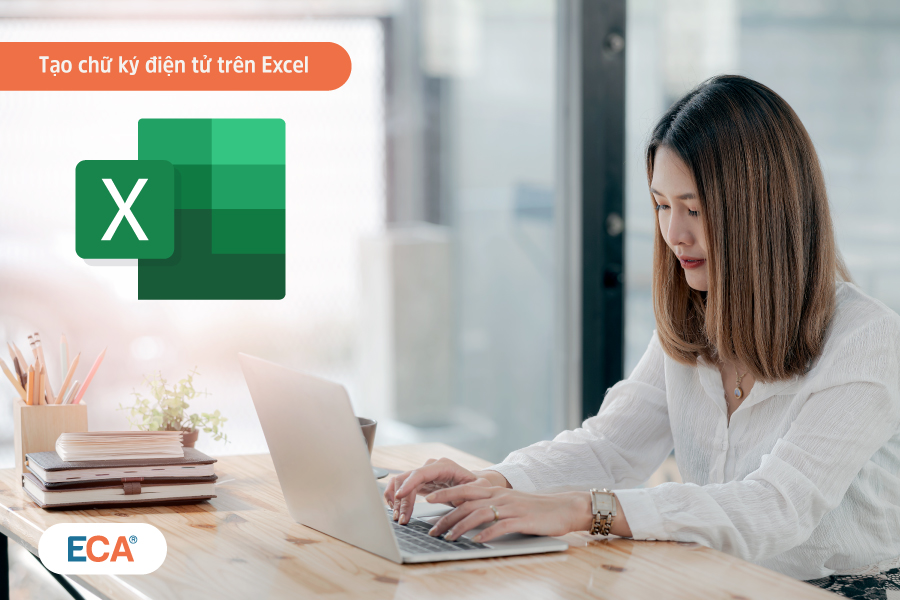
Lợi ích khi tạo chữ ký điện tử trong Excel.
2. Các cách tạo chữ ký điện tử trong Excel
Cách 1: Scan chữ ký tay và chèn vào Excel
Đây là phương pháp phổ biến nhất, thường được dùng cho tài liệu nội bộ.
Các bước thực hiện:
Bước 1: Ký tay trên giấy trắng, sau đó scan hoặc chụp ảnh rõ nét.
Bước 2: Mở file Excel cần ký → chọn tab Insert > Picture > This Device, rồi tải ảnh chữ ký lên.
Bước 3: Căn chỉnh kích thước phù hợp và xóa nền bằng công cụ Picture Format > Color > Set Transparent Color.
- Ưu điểm: Dễ làm, thao tác nhanh.
- Nhược điểm: Không có giá trị pháp lý, chỉ dùng trong nội bộ.

Có 4 cách tạo chữ ký điện tử phổ biến.
Cách 2: Tạo chữ ký điện tử thông thường trong Excel
Phương pháp này cho phép thêm dòng chữ ký điện tử (signature line) hiển thị rõ người ký, chức danh và thời gian.
Cách thực hiện như sau:
Bước 1: Đặt con trỏ chuột tại vị trí cần ký → chọn Insert > Text > Signature Line > Microsoft Office Signature Line.
Bước 2: Nhập các thông tin:
- Họ tên người ký;
- Chức danh;
- Email người ký hoặc người nhận;
- Ghi chú hướng dẫn ký (nếu cần).
Bước 3: Tick chọn hiển thị ngày ký hoặc cho phép người ký thêm ghi chú.
Bước 4: Nhấn OK, sau đó click đúp vào dòng chữ ký → chọn Sign để ký.
Bạn có thể gõ tên, chọn ảnh chữ ký hoặc ký bằng bút cảm ứng nếu máy tính hỗ trợ.
- Ưu điểm: Thực hiện nhanh, trình bày chuyên nghiệp.
- Nhược điểm: Chỉ mang tính minh họa, chưa được chứng thực pháp lý.
Cách 3: Tạo chữ ký điện tử ẩn trong Excel
Nếu bạn muốn bảo vệ nội dung file mà không cần hiển thị chữ ký trực tiếp, có thể dùng chữ ký ẩn.
Thực hiện như sau:
Bước 1: Vào File > Info > Protect Workbook > Add a Digital Signature.
Bước 2: Nhập lý do ký và nhấn Sign.
Bước 3: Khi hoàn tất, Excel sẽ hiển thị thông báo “This workbook has been marked as final to discourage editing” — nghĩa là tài liệu đã được ký và khóa chỉnh sửa.
- Ưu điểm: Giữ nguyên tính toàn vẹn dữ liệu.
- Nhược điểm: Không hiển thị trực tiếp trên trang tính.
Cách 4: Chèn chữ ký điện tử kèm con dấu
Đây là cách mô phỏng thực tế nhất khi doanh nghiệp muốn hiển thị chữ ký + con dấu ngay trong bảng Excel.
Cách làm:
Bước 1: Mở file Excel → chọn Insert > Picture, tải ảnh con dấu kèm chữ ký lên.
Bước 2: Căn chỉnh vị trí, kích thước, sau đó dùng Set Transparent Color để làm trong nền.
- Ưu điểm: Dễ thực hiện, tạo cảm giác chuyên nghiệp.
- Nhược điểm: Không có giá trị pháp lý nếu không dùng chứng thư số được cấp phép.
3. Giải đáp các thắc mắc thường gặp khi tạo chữ ký điện tử trên excel
Dưới đây là một số thắc mắc mà độc giả có thể gặp phải khi thực hiện tạo chữ ký điện tử trên phần mềm Excel và giải đáp ngắn gọn.
3.1. Cách xóa chữ ký điện tử trong Excel:
Click chuột phải vào chữ ký → chọn Remove Signature > Yes > OK.
3.2. Cách xóa con dấu đã chèn:
Chọn hình ảnh con dấu → nhấn Delete trên bàn phím.
3.3. Chữ ký điện tử tạo trên Excel có hợp lệ không?
Các chữ ký điện tử tạo thủ công (scan, signature line…) không được chứng thực bởi tổ chức cung cấp dịch vụ chứng thực chữ ký số (CA). Chữ ký không có giá trị pháp lý trong giao dịch, hợp đồng hoặc văn bản nộp cho cơ quan nhà nước, thường được sử dụng trong các tài liệu lưu hành nội bộ doanh nghiệp.
Chỉ khi doanh nghiệp sử dụng chứng thư số hợp lệ do nhà cung cấp được Bộ TT&TT cấp phép (như chữ ký số ECA của Công ty Phát triển Công nghệ Thái Sơn) thì chữ ký mới có hiệu lực pháp lý tương đương chữ ký tay.
Tóm lại, tạo chữ ký điện tử trên Excel là kỹ năng hữu ích giúp bạn làm việc chuyên nghiệp và bảo mật dữ liệu hiệu quả hơn. Tuy nhiên, nếu cần sử dụng chữ ký có giá trị pháp lý, hãy chọn chữ ký số ECA – Giải pháp chứng thực an toàn, được tin dùng bởi hàng chục nghìn doanh nghiệp Việt Nam.

Để lại một phản hồi